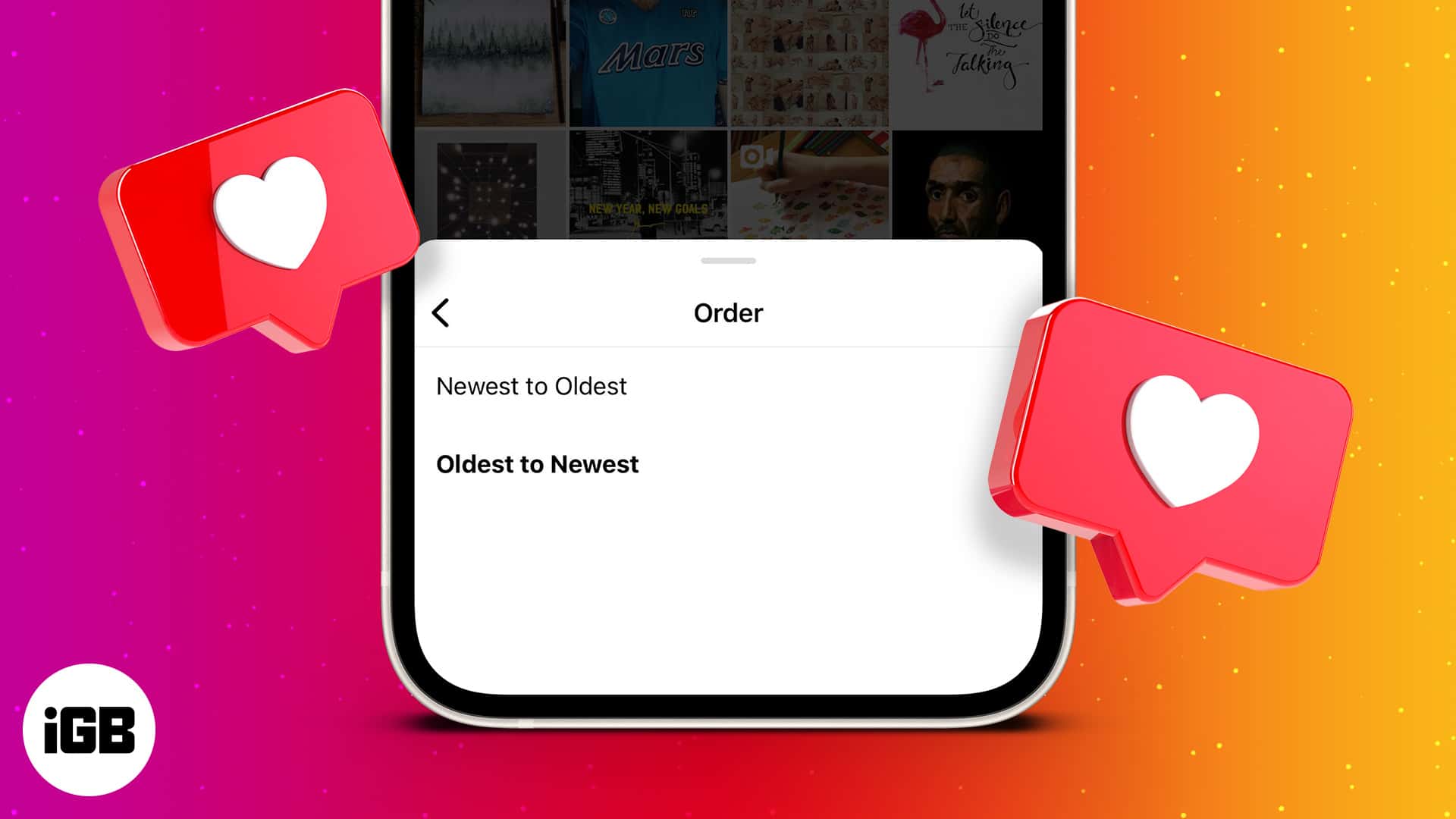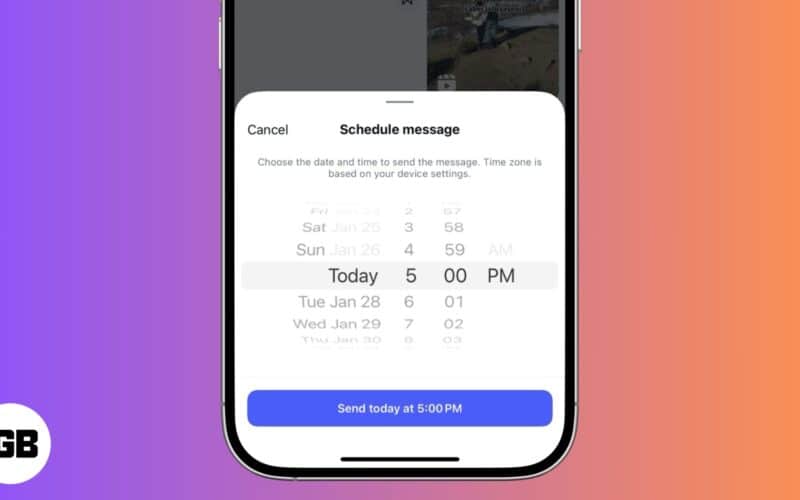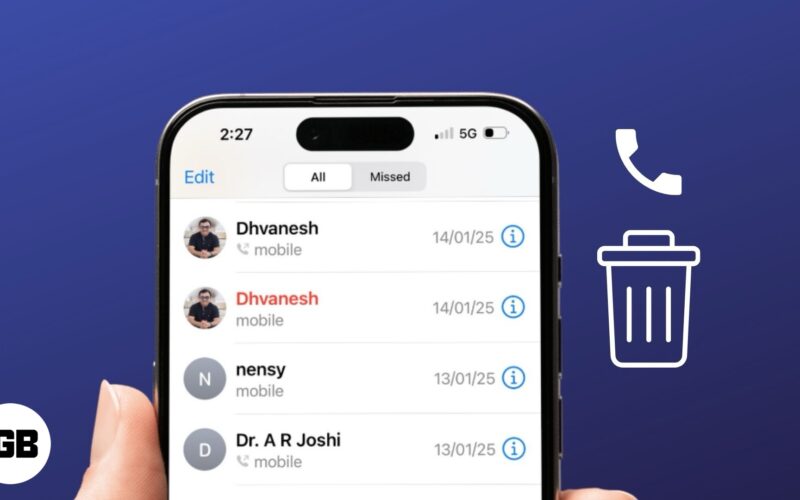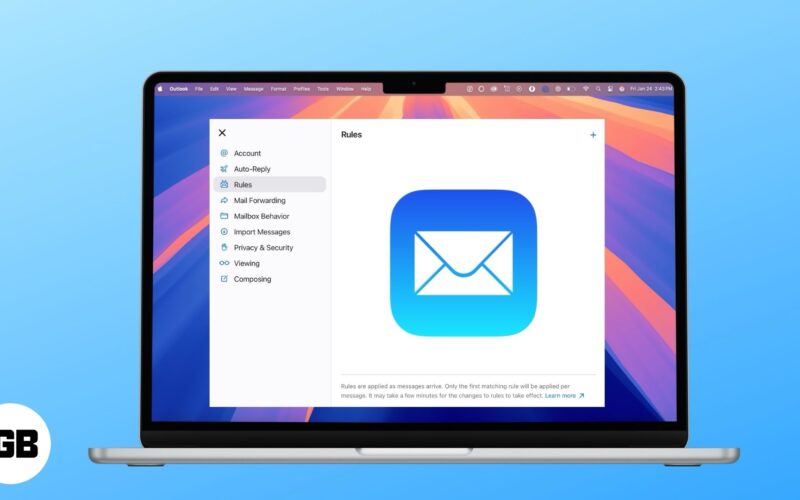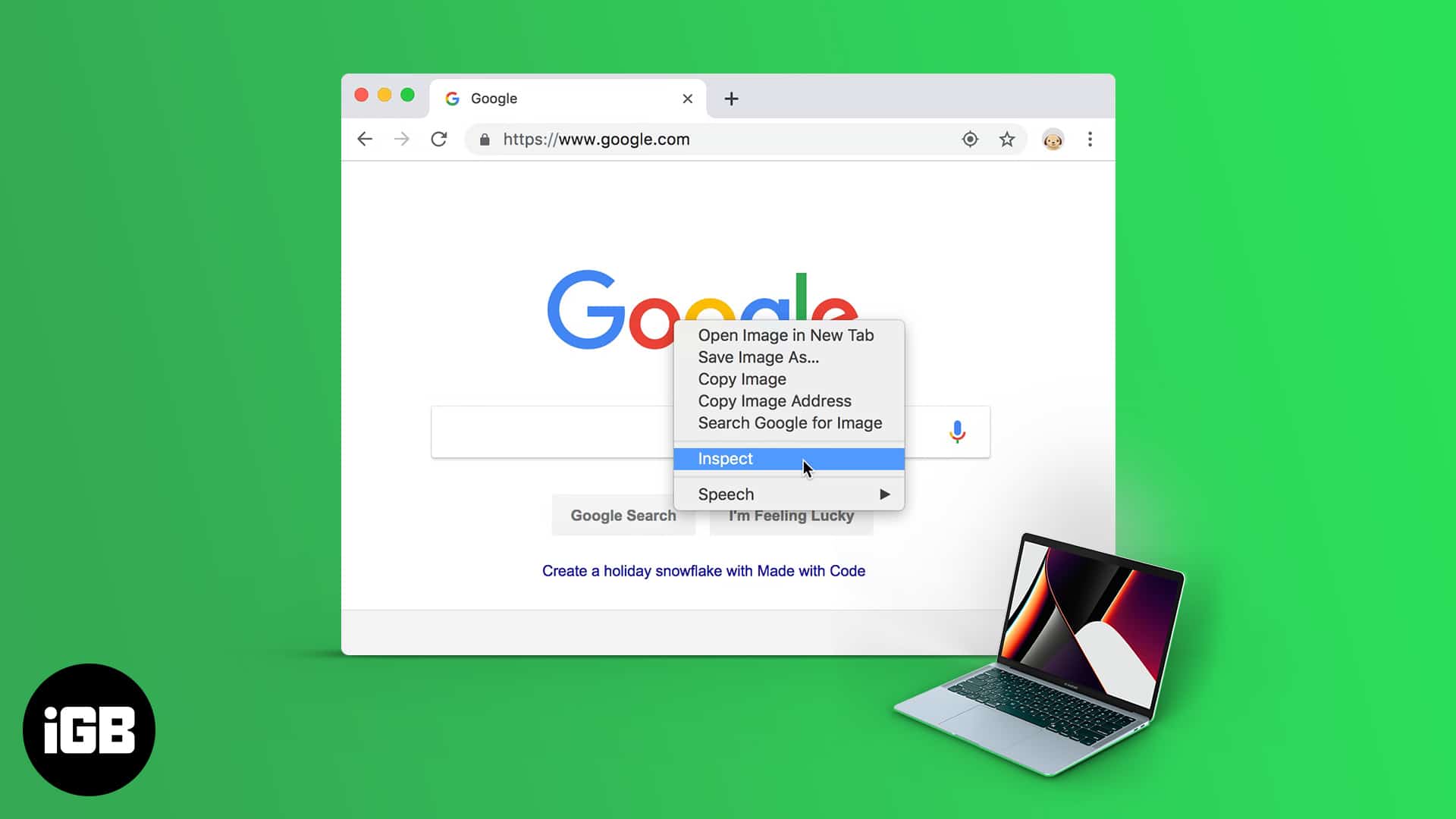Η ενημέρωση του iOS 18 σηματοδοτεί πολλές πρωτιές όσον αφορά την προσαρμογή. Το iPhone ή το iPad σας δεν είναι τόσο βαρετό όσο πριν και υπάρχουν πολλές λειτουργίες στην εφαρμογή Messages σε αυτήν την κατεύθυνση. Αυτό περιλαμβάνει τη λειτουργία εφέ κειμένου και μια αναβαθμισμένη έκδοση του Tapback.

Σε αντίθεση με πριν, όταν μπορούσατε να αντιδράτε μόνο σε μηνύματα με βαρετές γκρίζες αντιδράσεις, τώρα μπορείτε να αντιδράτε με πολύχρωμα emoji και αυτοκόλλητα. Επιπλέον, μπορείτε επίσης να απαντήσετε με οποιοδήποτε emoji θέλετε.
Ας δούμε πώς να χρησιμοποιήσετε τις αντιδράσεις Emoji Tapback στα Μηνύματα στο iOS 18.
Πίνακας περιεχομένων
- Τι είναι το Tapback στο iMessage;
- Πώς να χρησιμοποιήσετε τις αντιδράσεις emoji Tapback στο Messages στο iOS 18
- Πώς να επεξεργαστείτε την αντίδραση emoji για ένα μήνυμα
- Πώς να διαγράψετε ένα μήνυμα Tapback και να αφαιρέσετε emoji
- Πώς να ελέγξετε ποιος έχει στείλει ένα emoji Tapback στο iMessage
- Μπόνους: Πώς να αντιδράσετε με αυτοκόλλητο για μηνύματα
Τι είναι το Tapback στο iMessage;
Η έκφραση αντιδράσεων με γραμμές κειμένου δεν μεταφέρει το επιθυμητό συναίσθημα. Έτσι, μυηθήκαμε στα emojis στα γραπτά μηνύματα. Το επόμενο πρόβλημα ήταν να γίνει γρήγορη η διαδικασία αποστολής αυτών των emoji. Έτσι, γνωρίσαμε την αντίδραση στα μηνύματα με emojis. Αυτό ακριβώς κάνει το Tapback στο iMessage.
Το WhatsApp έχει αυτή τη δυνατότητα εδώ και δύο χρόνια. Το iMessage, από την άλλη πλευρά, θα σας επέτρεπε να αντιδράτε μόνο με ένα σταθερό σύνολο μονόχρωμων emoji σε μηνύματα. Αλλά αυτό αλλάζει με το iOS 18, καθώς μπορείτε πλέον να αντιδράτε στα μηνύματα με οποιοδήποτε emoji της επιλογής σας χρησιμοποιώντας το Tapback.
Tapback στην εφαρμογή Messages σε iPhone και iPad: Τι πρέπει να γνωρίζετε
- Τόσο εσείς όσο και ο παραλήπτης πρέπει να ενημερώσετε τα iPhone σας σε iOS 18 για να αντιδράτε στα μηνύματα χρησιμοποιώντας το Tapback.
- Σε συσκευές που εκτελούν παλαιότερη έκδοση του iOS, μόνο τα τυπικά emoji (όπως η καρδιά, οι αντίχειρες πάνω/κάτω, κ.λπ.) θα αποστέλλονται ως αντίδραση Tapback. Άλλα emoji μπορεί να εμφανίζονται ως κείμενο ή emoji.
- Ομοίως, εάν χρησιμοποιείτε τη νέα λειτουργία RCS που εισήχθη στο iOS 18 για να στείλετε μηνύματα κειμένου σε μια συσκευή Android, θα μπορούν να δουν μόνο τα τυπικά emoji ως αντίδραση στο κείμενο. Άλλα emoji θα σταλούν ως κείμενο ή εικόνα.
Πώς να χρησιμοποιήσετε τις αντιδράσεις emoji Tapback στο Messages στο iOS 18
Δείτε πώς μπορείτε να στείλετε emoji μέσω Tapback στην εφαρμογή Messages στο iPhone σας:
- Πατήστε παρατεταμένα ή πατήστε δύο φορές στο μήνυμα στο οποίο θέλετε να αντιδράσετε.
- Θα δείτε ένα σύνολο από emojis με τα οποία μπορείτε να αντιδράσετε. Εάν θέλετε περισσότερα, πατήστε στο γκρι εικονίδιο emoji smiley και θα ανοίξει το πληκτρολόγιο και θα σας επιτρέψει να επιλέξετε όποιο emoji θέλετε.
- Επιλέξτε το emoji που θέλετε να στείλετε. Αυτό θα επισυνάψει το emoji ως αντίδραση στο μήνυμα.
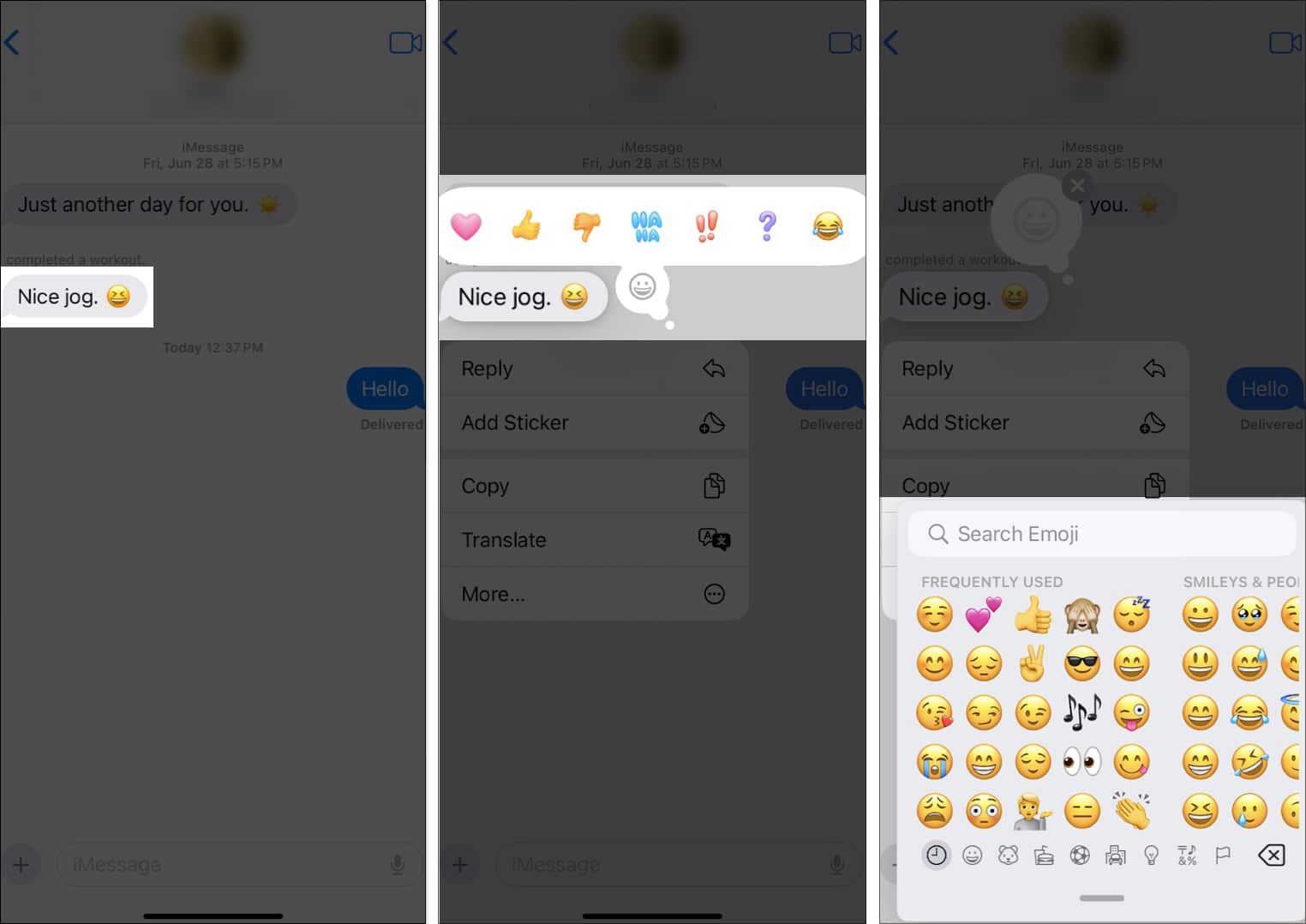
Πώς να επεξεργαστείτε την αντίδραση emoji για ένα μήνυμα
Εάν στείλατε λάθος emoji ως αντίδραση, μπορείτε να το επεξεργαστείτε ακολουθώντας αυτά τα βήματα:
- Πατήστε παρατεταμένα το μήνυμα με την αντίδραση emoji. Εναλλακτικά, μπορείτε απλώς να πατήσετε το emoji που επισυνάπτεται στο μήνυμα.
- Απλώς επιλέξτε ένα νέο emoji για να αντικαταστήσετε το τρέχον. Μπορείτε να επιλέξετε από την προκαθορισμένη σειρά ή να επιλέξετε το γκρι smiley emoji και να επιλέξετε ένα καθώς ανοίγει το πληκτρολόγιο emoji.
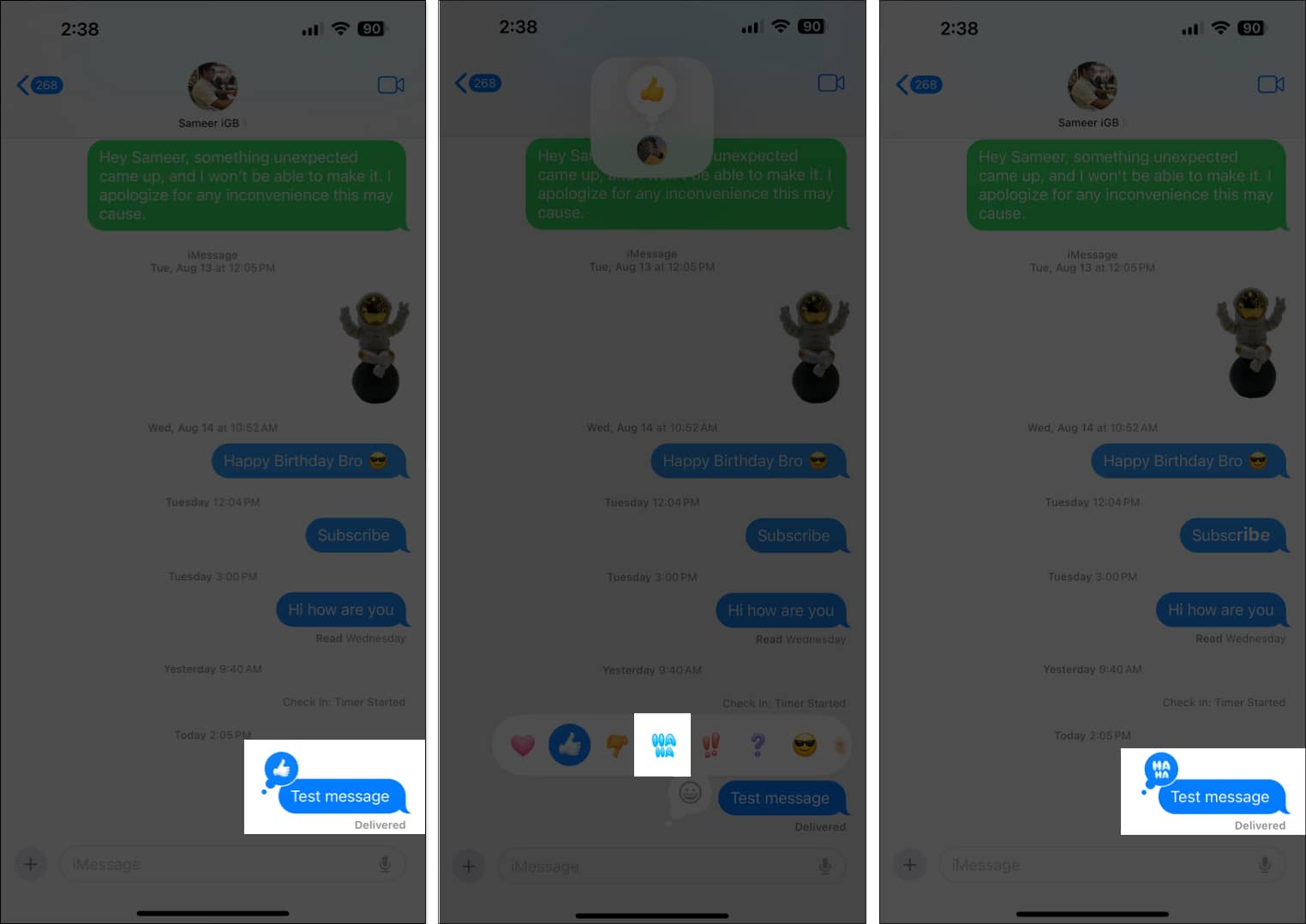
Πώς να διαγράψετε ένα μήνυμα Tapback και να αφαιρέσετε emoji
Εάν κατά λάθος στείλατε μια αντίδραση emoji, μπορείτε να την αφαιρέσετε ως εξής:
- Βρείτε το μήνυμα στο οποίο αντιδράσατε με το emoji. Στη συνέχεια, πατήστε παρατεταμένα το μήνυμα. Εναλλακτικά, μπορείτε απλώς να πατήσετε το emoji που επισυνάπτεται στο μήνυμα.
- Επιλέξτε το emoji που είναι επισημασμένο και θα το αφαιρέσει από το μήνυμα.
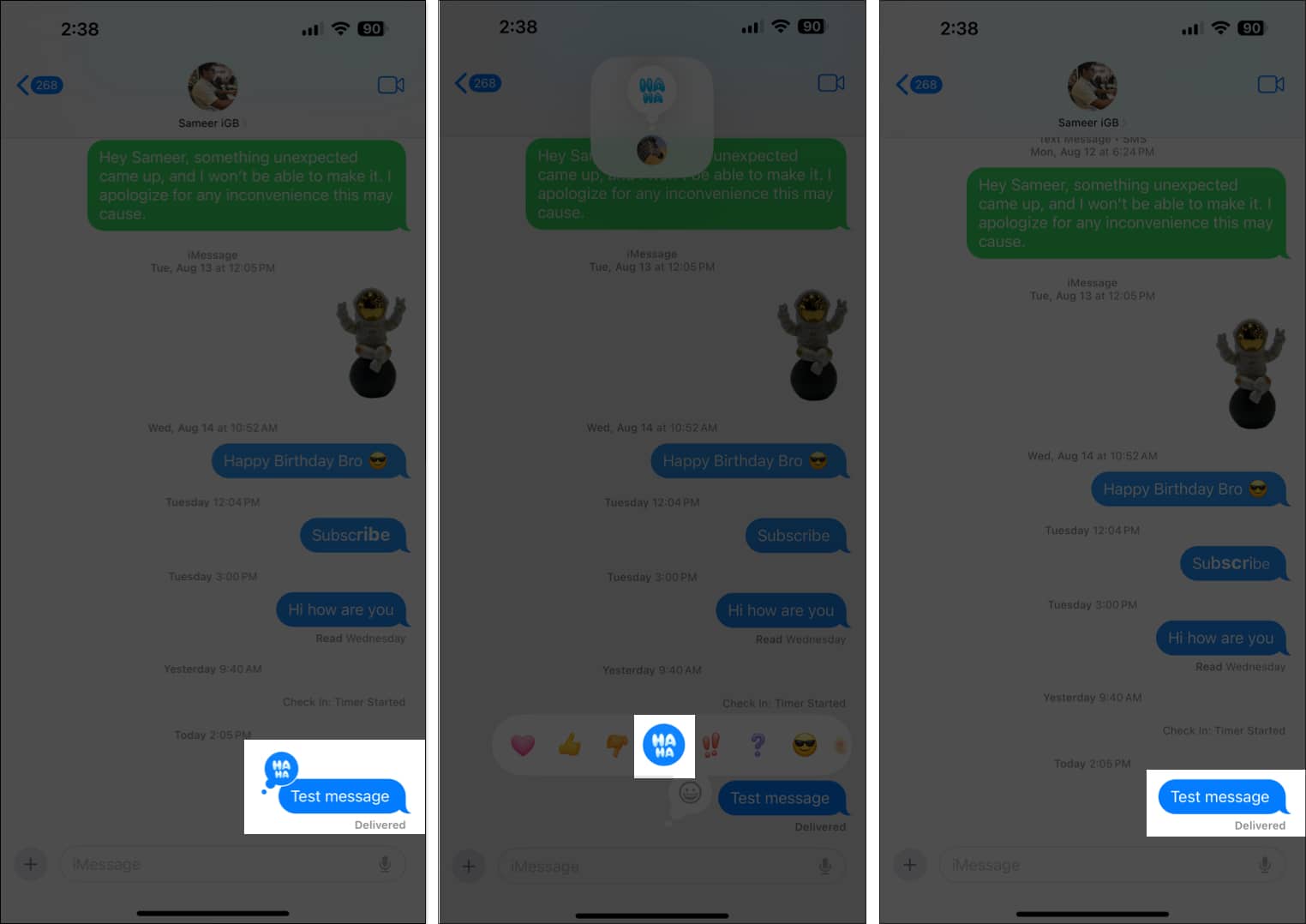
Πώς να ελέγξετε ποιος έχει στείλει ένα emoji Tapback στο iMessage
Εάν πρόκειται για ομαδική συνομιλία iMessage, ίσως αναρωτιέστε ποιος αντέδρασε τι σε ένα μήνυμα. Μπορείτε να το ελέγξετε ακολουθώντας αυτά τα βήματα:
- Πατήστε στην αντίδραση emoji στο μήνυμα.
- Στη συνέχεια, πατήστε στη φωτογραφία του αποστολέα και θα επεκτείνει το emoji και θα εμφανίσει το όνομα του αποστολέα.
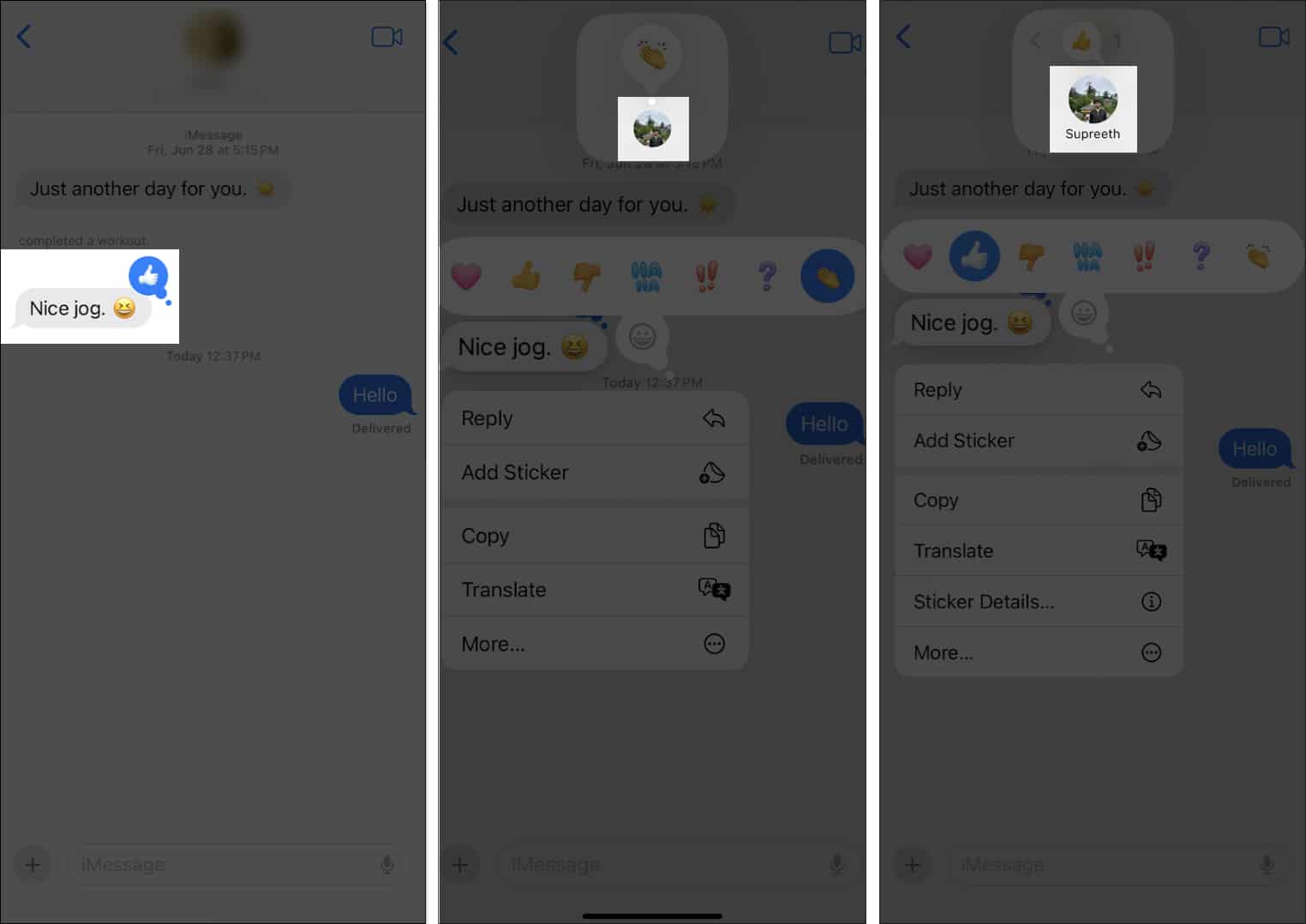
Μπόνους: Πώς να αντιδράσετε με αυτοκόλλητο για μηνύματα
Εάν βαριέστε να αντιδράτε σε μηνύματα με emojis, μπορείτε να χρησιμοποιήσετε αυτοκόλλητα. Μπορείτε είτε να χρησιμοποιήσετε το προεπιλεγμένο Memoji στο πληκτρολόγιο της Apple είτε να αντιδράσετε χρησιμοποιώντας τα αυτοκόλλητα που έχετε δημιουργήσει για να το κάνετε αυτό. Δείτε πώς:
- Πατήστε παρατεταμένα ή πατήστε δύο φορές στο μήνυμα στο οποίο θέλετε να απαντήσετε με ένα αυτοκόλλητο.
- Επιλέξτε Προσθήκη αυτοκόλλητου.
- Τώρα, επιλέξτε το εικονίδιο αυτοκόλλητου. Περιηγηθείτε στα αυτοκόλλητα καθώς εμφανίζεται το πληκτρολόγιο και επιλέξτε αυτό που θέλετε να στείλετε.
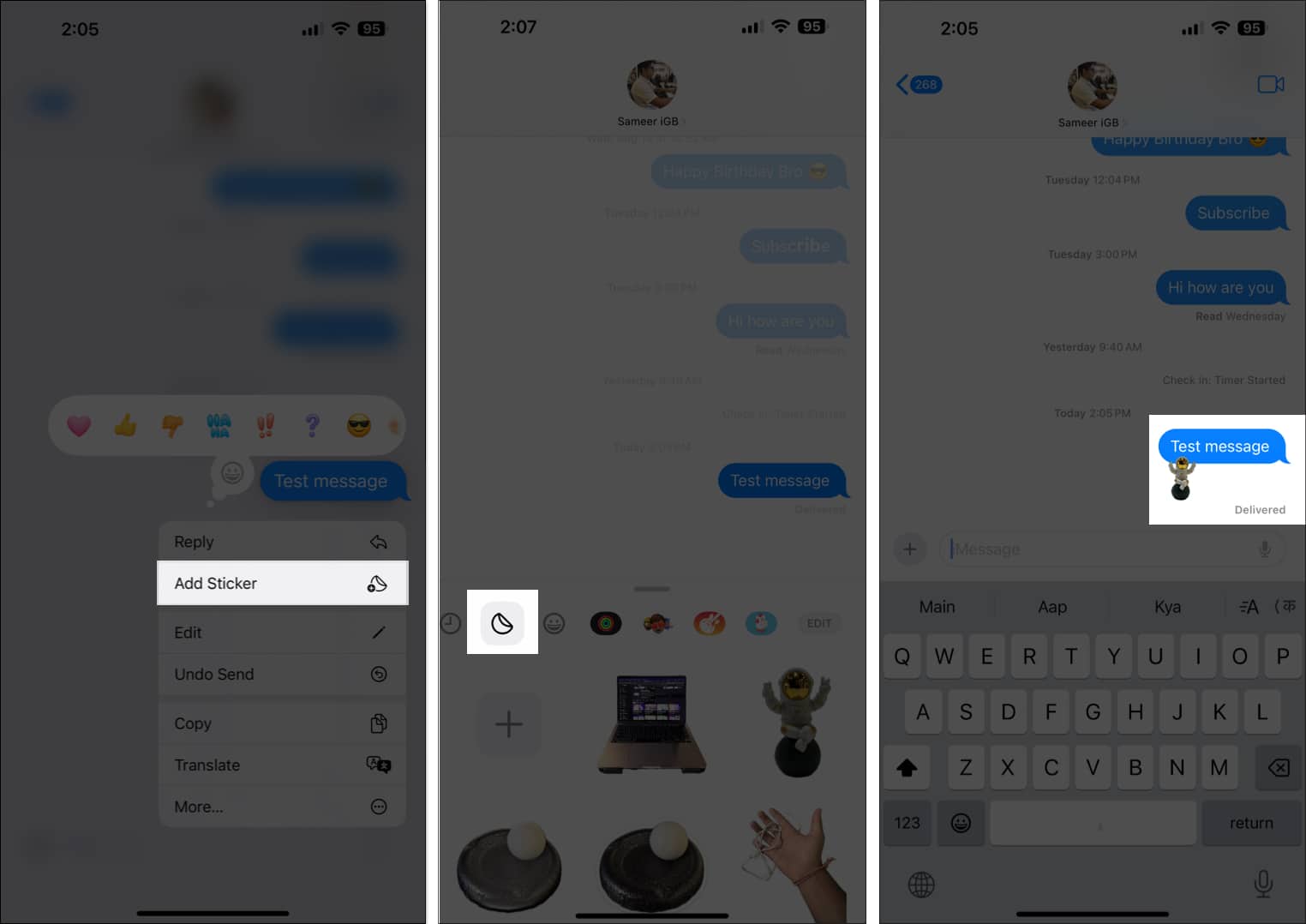
Για να διαγράψετε το αυτοκόλλητο:
- Πατήστε παρατεταμένα το μήνυμα και επιλέξτε Λεπτομέρειες αυτοκόλλητου.
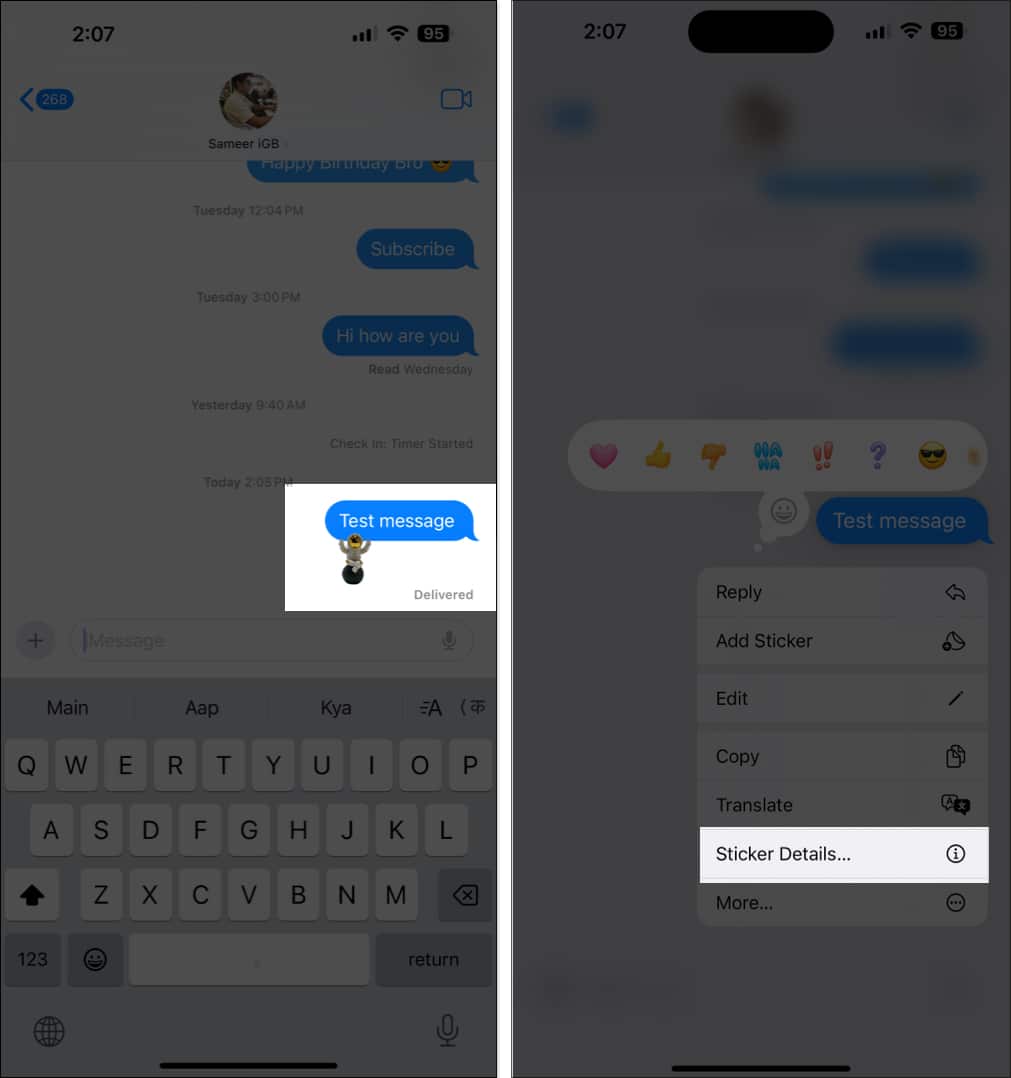
- Τώρα, σύρετε προς τα αριστερά στο αυτοκόλλητο που θέλετε να διαγράψετε.
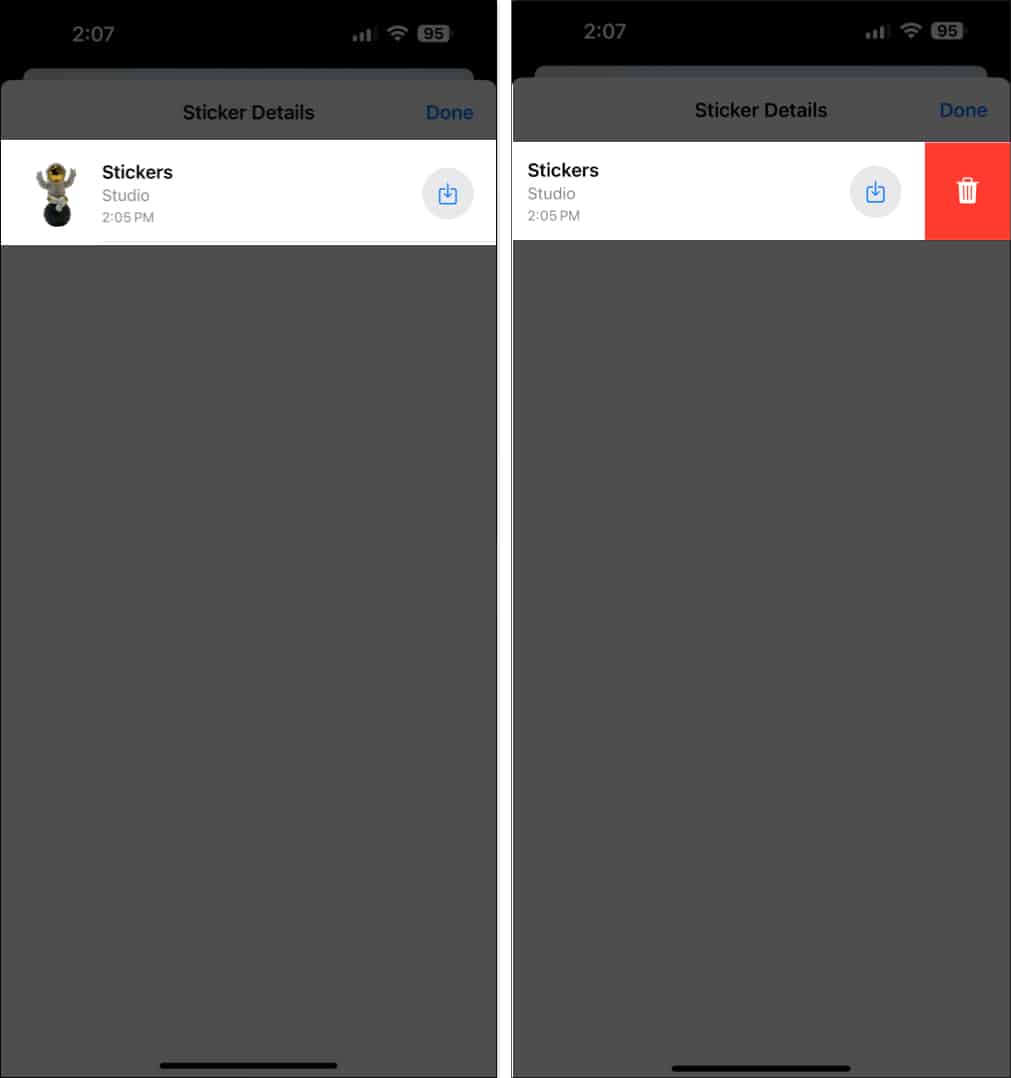
Τελειώνοντας…
Μια εκτεταμένη, πλήρης έκδοση του Tapback στο iMessage είχε καθυστερήσει πολύ. Χάρη στο iOS 18, οι συνομιλίες στο iMessage είναι πιο διασκεδαστικές. Έχετε δοκιμάσει να δημιουργήσετε ζωντανά αυτοκόλλητα που μπορείτε να στείλετε στο iMessage;
Εάν έχετε περισσότερες ερωτήσεις, μπορείτε να ρίξετε μια ματιά στην ενότητα Συχνές ερωτήσεις παρακάτω.
Συχνές ερωτήσεις
Όπως αναφέρθηκε προηγουμένως, τόσο εσείς όσο και ο παραλήπτης πρέπει να ενημερώσετε το iPhone ή το iPad σας σε iOS 18 ή iPadOS 18.
Δεν υπάρχει τρόπος να αλλάξετε μη αυτόματα την προτεινόμενη σειρά emoji στην εφαρμογή Μηνύματα. Ενημερώνεται σύμφωνα με τα συχνά χρησιμοποιούμενα emojis.
Όχι, μπορείτε να αντιδράσετε μόνο με ένα μόνο emoji. Ωστόσο, μπορείτε να προσθέσετε πολλά αυτοκόλλητα στο μήνυμα.
Μπορεί επίσης να θέλετε να διαβάσετε:
- Πώς να στείλετε iMessage με εφέ σε iPhone και iPad
- Πώς να μάθετε τι σημαίνουν τα emojis στο iPhone
- Πώς να συνδυάσετε emojis στο iPhone